Bonjour,
Grand merci pour cette précision (que je n'avais pas vue), j'arrête de collectionner les "Regump" et autres scritps qui m'obligent à désactiver la sécurité anti-script de Windows pour accéder à la section de registre choisie.. ou autres solutions batch.
Enfin j'espère que ce sera une solution aussi dans le but d'accéder à une clé spécifique, je testerai.
____________________
Cas pratique:
https://www.howtogeek.com/howto/windows ... -in-vista/
ou ajouter n'importe quelle application au menu contextuel (clic droit) Windows 7 à 10 selon l'article)
Testé avec cet exemple du shell, il suffit de
coller cette clé dans la barre d'adresse puis ok ou enter et on arrive effectivement sur cette clé
Comme jai cliqué sur cmd, évidemment la barre d'adresse a immédiatement changé:
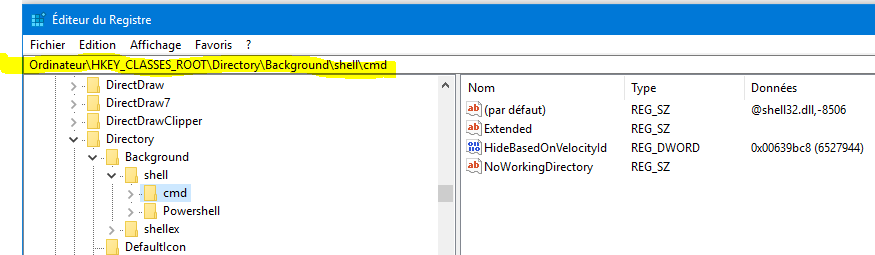
- Capture-recherche d'une clé connue par la barre d'adresse dans creator update.PNG (19.79 Kio) Vu 1168 fois
donc ça parait complémentaire et fort utile des recherches soit par .bat
Code : Tout sélectionner
@ECHO OFF & setlocal
SET /P "showkey=Please enter the path of the registry key: "
REG ADD "HKCU\Software\Microsoft\Windows\CurrentVersion\Applets\Regedit" /v "LastKey" /d "%showkey%" /f
start "" regedit
ou en .vbs avec désactivation provisoire de l'antiscript
Code : Tout sélectionner
Set WshShell = CreateObject("WScript.Shell")
Dim JumpToKey
JumpToKey=Inputbox("Which registry key would you like to open?")
WshShell.RegWrite "HKCU\Software\Microsoft\Windows\CurrentVersion\Applets\Regedit\Lastkey",JumpToKey,"REG_SZ"
WshShell.Run "regedit", 1,True
Set WshShell = Nothing
Qui sont ceux que j'utilise actuellement (plutôt le bat ou il suffit de copier la clé recherchée pour y accéder.
Avec cette facilité, pas sur que je continue à me servir de ces outils, affaire d'habitude



